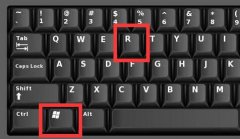无线网络连接问题是现代生活中常见的困扰,尤其在依赖互联网进行工作和交流的环境中。网卡无法连接网络的问题可能由于多种原因引起,如硬件故障、驱动程序不兼容或网络设置不当等。当我们面临这些问题时,理清思路并逐步排查是解决问题的关键。以下是一些有效的排查方法和解决方案,帮助你轻松应对无线网络的困扰。

确保无线网络已经启用。很多笔记本电脑和台式机都有专门的物理开关或快捷键(如F2或F12键),用于开启或关闭无线网络。检查开关是否处于启用状态,以确保无线网络可以正常工作。
接下来,查看系统的网络设置。进入控制面板中的网络和共享中心,确认已经连接到正确的无线网络。若看到网络状态显示为没有互联网访问,多半是网络配置问题。可尝试诊断和修复选项,该工具会自动检测并修复部分常见问题。如果此方法无效,可右键单击无线网络连接,选择禁用,然后再启用,有时这样能够解决短暂的故障。
安装最新的驱动程序至关重要。许多网络问题可通过更新网卡驱动程序得到解决。访问制造商的官方网站,下载并安装最新版本的驱动程序。在安装时,确保彻底卸载旧版本驱动,避免因版本冲突引发更复杂的问题。
在硬件层面,检查无线网卡的状态也不可忽视。对于台式机用户,确保网卡已经牢靠地插入主板。如果条件允许,可以更换网卡槽进行测试。对于笔记本用户,若怀疑网卡故障,可以考虑使用USB无线网卡替代,检验是否问题依旧存在。
还需关注路由器及网络设置。确保路由器正常工作,建议重启路由器以清除错误状态。登录路由器管理界面,确认无线信号强度、网络模式设置(例如选择802.11n或802.11ac等)以及SSID设置正常。若网络具有较强的加密设置(如WPA3),确保设备支持该加密方式。
有时,信号干扰可能是无线网络无法连接的根本原因。避免在较多电子设备、金属物体或其他障碍物附近使用无线网络,或者考虑更改路由器的信道,以减少干扰的可能。
在整个排查过程中,记录每一步骤的结果,有助于更好地理解和处理问题。如果以上方法仍未能解决问题,记录现象并寻求专业帮助可能是更明智的选择。
常见问题解答(FAQ)
1. 网卡无法连接网络,首先应该做什么?
检查无线网卡是否被启用,以及确认连接到正确的无线网络。
2. 如何更新无线网卡的驱动程序?
访问网卡制造商的官方网站,下载并安装最新的驱动程序。
3. 重启路由器有什么帮助?
重启路由器可以清除错误状态,恢复正常的网络连接。
4. 如何检查是否有信号干扰?
移动设备或路由器至更开放的位置,检查信号强度是否有所改善。
5. USB无线网卡是否靠谱?
使用USB无线网卡作为临时解决方案是可行的,若其能够正常工作,说明内置网卡可能存在问题。